Github page 블로그 만들기 - 7. 메뉴 구성하기
모든 과정은 SW developer님의 GitHub Pages 블로그 따라하기를 참고하여 만들었다.
이전 포스트에서 “About” 페이지와 404페이지를 만들어서 적용해보았다. 그런데 About같은 경우는 메뉴는 따로 없이 주소창에 url을 입력하여 들어가는 방법외에 없다.
블로그 상단에 메뉴를 만들어 메뉴별로 블로그 글을 정리해보자.
1. 메뉴 등록하기
About메뉴를 등록해보자 메뉴 등록하기위해 _data 디렉토리에 navigation.yml 파일에 url을 작성한다.
#main links
main:
- title: "Home"
url: https://JinHoooooou.github.io
- title: "About"
url: /about/
- title: "블로그 만들기"
url: /MakingBlog/
- navigation.yml 파일은 상단 메뉴바를 구성하는 설정이 있다. 메뉴 하이퍼링크 모음으로 title은 메뉴에 표시될 텍스트이고, url 항목은 메뉴가 연결될 링크 주소이다.
_pages 폴더에 makingBlog.md파일을 작성했다.
---
title: "Github 블로그 만들기"
permalink: /makingBlog/
layout: single
author_profile: true
---
## Github Page 호스팅을 이용하여 블로그를 만들어보자
1. [Github page 블로그 만들기 - Prologue](https://JinHoooooou.github.io/blog/making-blog-1/)
2. [Github page 블로그 만들기 - Ruby와 Jekyll 설치, 기본 블로그 생성](https://JinHoooooou.github.io/blog/making-blog-2/)
3. [Github page 블로그 만들기 - Jekyll 테마선택, Github 호스팅](https://JinHoooooou.github.io/blog/making-blog-3/)
4. [Github page 블로그 만들기 - 블로그에 실제 포스팅 하기](https://JinHoooooou.github.io/blog/making-blog-4/)
5. [Github page 블로그 만들기 - 블로그 기본 설정하기](https://JinHoooooou.github.io/blog/making-blog-5/)
6. [Github page 블로그 만들기 - Page 작성하기](https://JinHoooooou.github.io/blog/making-blog-6/)
7. [Github page 블로그 만들기 - 메뉴 구성하기](https://JinHoooooou.github.io/blog/making-blog-7/)
8. [Github page 블로그 만들기 - Google Search Console 등록](https://JinHoooooou.github.io/blog/making-blog-8/)
9. [Github page 블로그 만들기 - Google Analytics 등록](https://JinHoooooou.github.io/blog/making-blog-9/)

- 메뉴 등록이 완성되었다
2. 카테고리와 tags 등록하기
블로그 글 YMFL에 카테고리와 태그를 작성할 것이다.
---
title: "Codewars 문제풀기"
excerpt: "Credit Card"
classes: wide
categories:
- codewars
tags:
- java
- codewars
- coding-test
last_modified_at : 2020-04-08
---
...
카테고리는 게시물을 제목이나 유형으로 분류할 때 사용되며, 블로그에 대한 일반적인 주제를 묶기위해 사용한다. 카테고리는 블로그가 다룰 주제들이 될 수 있다. 카테고리 구성을 잘 해야 블로그 운영하기 편하다.
태그는 해당 게시물의 세부 정보를 키워드로 설명하는 것이며, 해시태그와 유사한것으로 보면된다. 블로그에 게시물에 여러 태그를 추가할 수 있으며, 카테고리 1개, 태그 여러개 설정하는것을 추천한다.
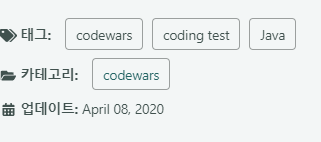
링크로 연결될 페이지가 생성되어 있지 않기 때문에 클릭해도 Not Found를 출력할것이다.
카테고리, 태그 페이지,메뉴 등록
카테고리와 태그 등록을위해 _pages 디렉토리에 category-archive.md를 작성한다.
#category-archive.md
---
title: "Post by Category"
layout: categories
permalink: /categories/
author_profile: true
---
#tags-archive.md
---
title: "Post by Tags"
layout: tags
permalink: /tags/
author_profile: true
---
layout이 categories인것은 모든 카테고리 별로 글을 보여주는 레이아웃 설정을 위해 사용했다. tag는 태그별로 게시물을 보여주는 레이아웃이다.
permalink는 /categories/인데 _config.yml파일에서 category_archive path 설정과 같게 설정해야한다.
catefory_archive:
type: liquid
path: /categories/
tag_archive:
type: liquid
path: /tags/
...
카테고리 설정이 완료되었으면 설정한 permalink에 해당하는 url을 입력하면 Not Found가 아닌 카테고리로 모을 수 있다.
이제 _data 디렉토리의 navigation.yml에 메뉴를 등록하자
main:
- title: "Home"
...
- title: "Categories"
url: /categories/
- title: "Tags"
url: /tags/

블로그 상단의 메뉴도 올바르게 나온다. Categories와 Tags를 누르면 YFM에 작성한 category와 tag별로 post가 분류된다.
카테고리 분류
위에서 등록한 카테고리는 모든 카테고리들을 분류하여 출력하는 categories 레이아웃을 사용했다. 이번에는 특정지어진 1개의 카테고리를 보여주는 category 레이아웃을 사용할 것이다.
---
title: "Github 블로그 만들기"
permalink: /categories/making-blog
layout: category
taxonomy: making-blog
---
permalink를 보면 categories의 하위 url이다. layout은 categories가 아니고 category이다. taxonomy가 making-blog인데 다른 post파일의 categories가 making-blog인 post만 모아서 보여준다.
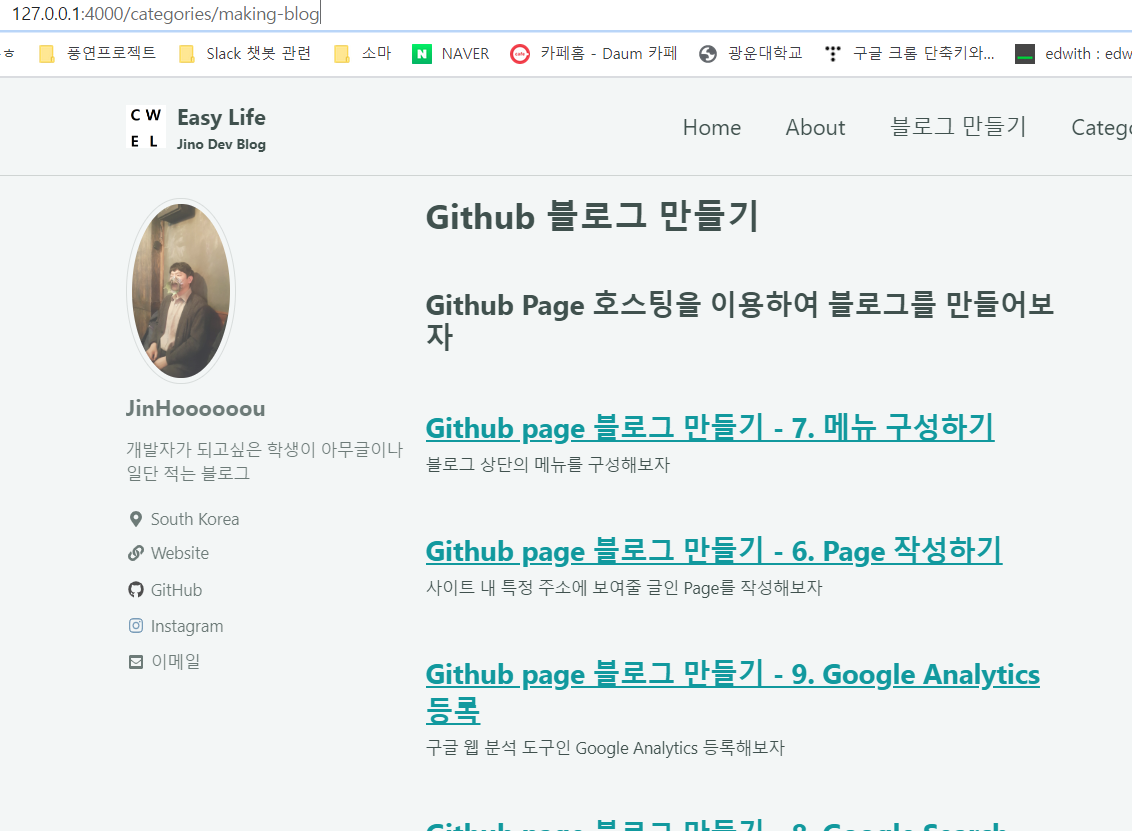


댓글남기기